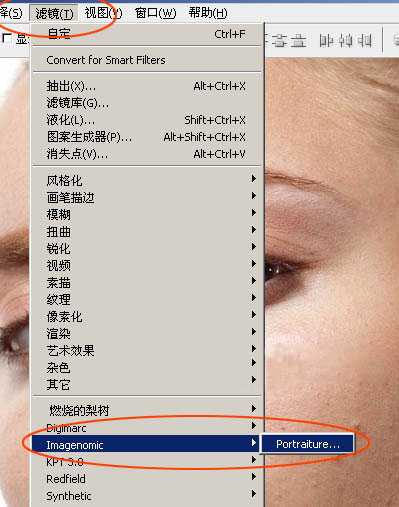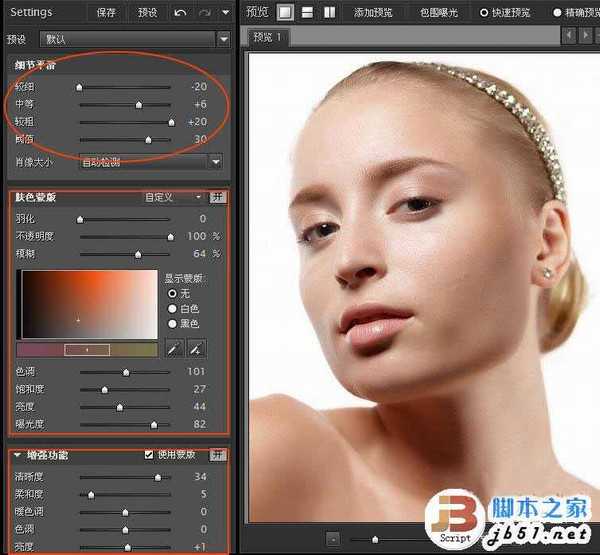Portraiture滤镜功能也非常强大。磨皮方法比较特别,系统会自动识别需要磨皮的皮肤区域,也可以自己选择。然后用阈值大小控制噪点大小,调节其中的数值可以快速消除噪点。同时这款滤镜还有增强功能,可以对皮肤进行锐化及润色处理。
原图
最终效果
1、打开素材图片,按Ctrl + J 把背景图层复制一层,选择菜单:滤镜 > Imagenomic > Portraiture,运行这款滤镜。
2、左边为主要参数设置面板:细节平滑栏主要控制噪点范围;肤色蒙版栏主要控制皮肤区域及颜色等,可以用吸管吸取需要磨皮的区域;增强功能栏也非常重要,可以对整体效果进行锐,模糊,调色等操作。数值可以自己慢慢摸索。
3、自己满意后选择预览方式,对比一下效果。
4、确定后得到的效果如下图,如果不太满意可以多磨几次。
最后用污点修复画笔工具消除一些瑕疵,再整体锐化一下,完成最终效果。
以上就是本文的全部内容,希望本文的内容对大家的学习或者工作能带来一定的帮助,同时也希望多多支持!
免责声明:本站文章均来自网站采集或用户投稿,网站不提供任何软件下载或自行开发的软件!
如有用户或公司发现本站内容信息存在侵权行为,请邮件告知! 858582#qq.com
暂无“PS利用Portraiture滤镜实现保细节磨皮”评论...
更新动态
2025年01月10日
2025年01月10日
- 小骆驼-《草原狼2(蓝光CD)》[原抓WAV+CUE]
- 群星《欢迎来到我身边 电影原声专辑》[320K/MP3][105.02MB]
- 群星《欢迎来到我身边 电影原声专辑》[FLAC/分轨][480.9MB]
- 雷婷《梦里蓝天HQⅡ》 2023头版限量编号低速原抓[WAV+CUE][463M]
- 群星《2024好听新歌42》AI调整音效【WAV分轨】
- 王思雨-《思念陪着鸿雁飞》WAV
- 王思雨《喜马拉雅HQ》头版限量编号[WAV+CUE]
- 李健《无时无刻》[WAV+CUE][590M]
- 陈奕迅《酝酿》[WAV分轨][502M]
- 卓依婷《化蝶》2CD[WAV+CUE][1.1G]
- 群星《吉他王(黑胶CD)》[WAV+CUE]
- 齐秦《穿乐(穿越)》[WAV+CUE]
- 发烧珍品《数位CD音响测试-动向效果(九)》【WAV+CUE】
- 邝美云《邝美云精装歌集》[DSF][1.6G]
- 吕方《爱一回伤一回》[WAV+CUE][454M]